Cómo transferir vídeo de videocámara a DVD
Videocámara digital es uno de los más populares productos para el hogar de todos los tiempos. Videocámaras han hecho videos tiros una actividad simple, rápida y divertida. Tal vez consiga algunas tomas de gran videocámara de sus hijos, perros y Harley Davidson. Y ahora quiere conseguir este material en su PC o incluso convertir vídeo de videocámara a DVD para que usted puede ver los archivos en un reproductor de DVD o en la televisión.
Aquí recomendamos una cámara de video grabadora de DVD - Wondershare DVD Creator (Windows 8 compatible) para su referencia. Con él, usted encontrará muy fácil transferir vídeos de videocámara a DVD para que pueda disfrutar de un tiempo viendo películas con su familia en casa.
Descarga gratuita de videocámara a DVD burner:
Nota: Si quieres crear dvd de vídeos de videocámara en Mac ejecutando Mac OS X Snow Leopard, Lion, Mountain Lion, etc., girar a la Wondershare DVD Creator for Mac. A continuación se muestran los pasos para grabar vídeo de videocámara a DVD en PC. La manera de grabar vídeo de videocámara a DVD para Mac es el mismo.
Cómo convertir vídeo de videocámara a DVD paso a paso
Paso 1. Carga de vídeos de la videocámara
Cuando se transfieren videos videocámara al ordenador, ejecute el programa y haga clic en "Importar" para añadir los videos de la videocámara que desea grabar a disco DVD. Después de cargar todos los archivos, puedes escuchar los videos a la derecha ventana de visualización.
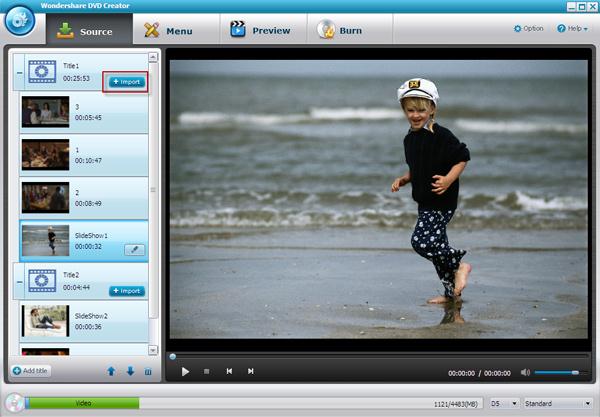
Paso 2. Seleccione un menú de DVD
disponen de 40 incorporadas plantillas de menú de DVD gratis. Puede elegir un menú de DVD y personalizar la miniatura de menú de DVD, imágenes de fondo, botones, etc. como quieras. Utilice su música favorita y fotos como la música de fondo y la imagen del menú del DVD para que sea más personalizado y significativo.
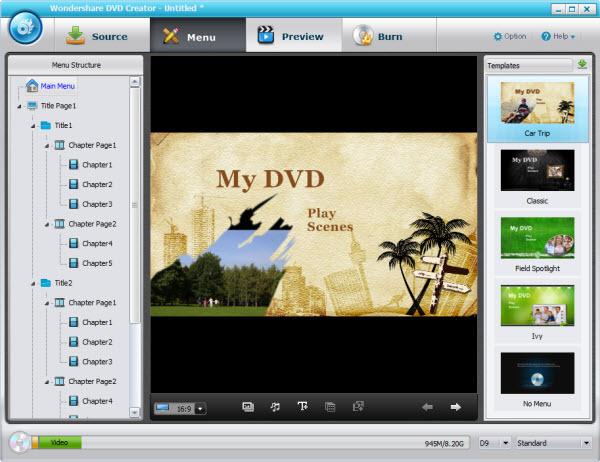
Si es necesario, también puede utilizar su función de edición incluido a ustomize tus vídeos, como recortar, recortar, rotar, etc.

Paso 3. Escuchar y grabar videos de la videocámara a DVD
Escuchar el proyecto de DVD para asegurarse de que todo va bien. Finalmente, puede ir a la pestaña "Grabar" y pulsa el botón "Grabar" para comenzar a quemar vídeos de videocámara a DVD.
El tiempo de grabación depende del tamaño de tus vídeos. Al terminar, puede poner cintas de videocámara en reproductor de dvd y disfrutar de tus vídeos en tu televisor con familiares y amigos.
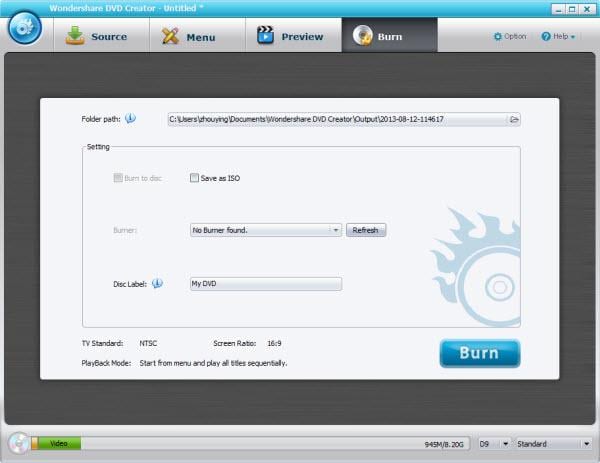
Grabación de vídeo de la videocámara a consejos de DVD:
- El espacio izquierdo del disco se muestra en la barra de espacio de disco en la parte inferior; Usted puede elegir el tamaño de la quema de DVD entre "DVD-R4.5G" y "DVD-R9.0G"; Además, la calidad de salida depende de su elección. Usted puede elegir de las tres opciones: "Ajuste al disco", "Calidad de video estándar" o "Alta calidad de video".
- Si la videocámara es una cámara de video de MP4 como Webbie MHSPM1 de Sony y Sony Bloggie Touch Videocámara de bolsillo, puede grabar y almacenar un montón de videos de MP4 en el ordenador. Si por lo tanto, también se puede ir allí a aprender cómo grabar MP4 a DVD. Sin embargo, si su videocámara graba videos AVI, como la G9 de Canon y Nikon Coolpix cámaras, usted puede también aprender cómo quemar AVI a DVD.
- Si tienes problema para cargar los vídeos de la videocámara, usted también puede consultar este tutorial: Cómo transferir vídeos desde la videocámara al ordenador.
A continuación es un video tutorial detallado:
Artículos relacionados
¿Preguntas relacionadas con el producto? Hablar directamente con nuestro equipo de soporte >>



